グローバルサーバまたはASPに外字を送信するための機能です。
流通できるフォントシステムを、以下に示します。
OSIV JEF基本辞書
OSIV FONTLIB
ASP 文字パターン辞書
『操作』
[日本語資源管理]ウィンドウを起動します。
ホストの接続処理を行います。 詳細は、“4.9.2 ホストに接続する”を参照してください。
接続しないで実行することもできます。“参考”を参照してください。
流通するフォントシステムを選択します。流通できるフォントシステムを選択しないとメニューが有効になりません。
[業務]メニューの[ホストのフォントシステム流通]-[ホストに送信]をクリックします。
→ [ホストのフォントシステム流通(ホストに送信)]ダイアログボックス(図4.100 ホストのフォントシステム流通(ホストに送信))が表示されます。
各項目を設定して、[OK]ボタンをクリックします。処理を中断したいときは[キャンセル]ボタンをクリックしてください。
ホストの切断処理を行います。詳細は、“4.9.5 ホストを切断する”を参照してください。
図4.100 ホストのフォントシステム流通(ホストに送信)
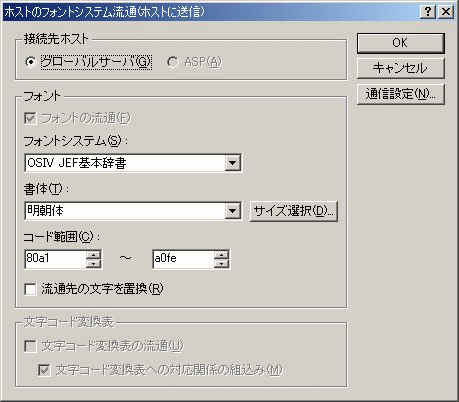
『指定項目』
グローバルサーバ
グローバルサーバに外字を送信する場合に指定します。
ASP
ASPに外字または文字コード変換表を送信する場合に指定します。
ホスト接続状態である場合には、接続先のホストが選択状態となっており、変更はできません。
[フォントの流通]チェックボックス
[フォントの流通]チェックボックスをクリックすると、日本語資源管理で管理されている外字が、グローバルサーバまたはASP上のフォントシステムに送信されます。
フォントシステム
流通を行う外字のフォントシステムを選択します。
書体
流通を行う外字の書体を選択します。
コード範囲
流通を行う外字のコードの範囲を指定します。
初期値は、フォントシステムで使用するコード系の外字域の全体が表示されます。
なお、先頭文字コードと最終文字コードの関係は、先頭文字コード≦最終文字コードです。
[サイズ選択]ボタン
[サイズ選択]ボタンをクリックすると、流通するフォントサイズを絞り込むことができます。詳細は、“4.8 外字の取出し”の“図4.94 サイズ選択”を参照してください。
[流通先の文字を置換]チェックボックス
[流通先の文字を置換]チェックボックスをクリックすると、すでに流通先に文字が存在する場合に、置き換わります。ただし、ASP 文字パターン辞書に対して流通を行う場合、[流通先の文字を置換]チェックボックスは常に選択された状態になります。
[文字コード変換表の流通]チェックボックス
[文字コード変換表の流通]チェックボックスをクリックすると、日本語資源管理で管理されている文字コード変換表がASPに送信されます。ただし、本チェックボックスは、接続先ホストにASPが選択されている場合に、チェックできます。
[文字コード変換表への対応関係の組込み]チェックボックス
[文字コード変換表への対応関係の組込み]チェックボックスをクリックすると、日本語資源管理で管理されている文字コードの対応関係を、ASPで管理されている文字コード変換表へ組込まれます。ただし、本チェックボックスは、[文字コード変換表の流通]チェックボックスが選択されている場合に、チェックできます。
ホストに接続するための情報を指定します。“4.9.1.1 グローバルサーバホスト情報の設定”または“4.9.1.2 ASPホスト情報の設定”のダイアログボックスを表示します。
参考
グローバルサーバまたはASPとの間で外字の流通を行っている際に、処理を中断するには“ホストモニタ”の[キャンセル]ボタンをクリックします。
ホストに未接続の場合には、自動的に接続処理を行い、正常に処理が終了すると自動的にホストから切断されます。
ホストに未接続で、かつ通信設定情報が未設定の場合は、[通信設定]ダイアログボックスが表示されます。
注意
本機能が実行できるのは、以下の業務の場合のみです。流通できない業務のフォントシステムを選択しても、メニューは選択不可状態になっています。
業務共通の接続情報で接続されている場合、業務共通の接続情報が設定されている業務。
業務固有の接続情報で接続されている場合、選択された業務のみ。
ホストでエラーが発生した場合、“付録G グローバルサーバとの連携で出力するメッセージ”を参照してください。